有些win7係統用戶在使用電腦過程中屏幕右下角的網絡圖標出現了一個叉或直接沒有顯示,而且在網絡圖標上想打開網絡和共享中心時也打不開遇到這種問題我們該如何解決麼?下麵小編就和大家分享一下win7係統處理網絡和共享中心的方法。
解決方法如下:
1、在“開始”菜單中打開“運行”窗口,輸入“dcomcnfg”,點擊“確定”打開“組件服務”窗口。
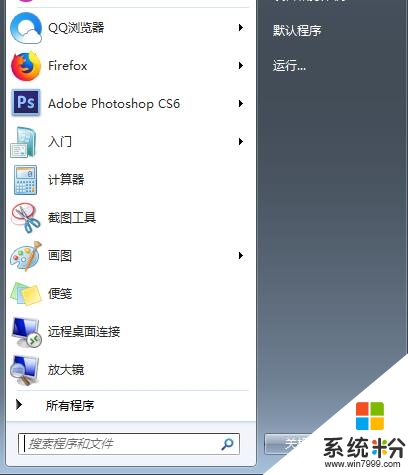
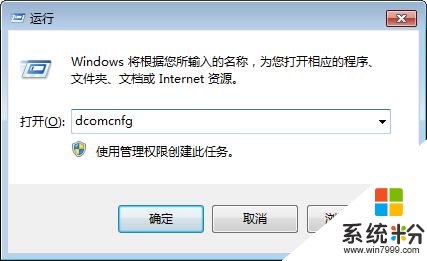
2、依次展開“計算機”—“我的電腦”—“DCOM配置”,鼠標右擊“netprofm”,選擇“屬性”。
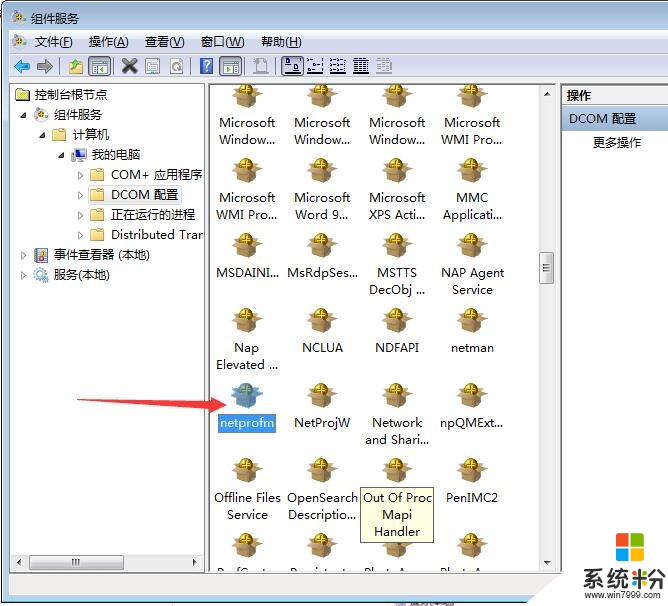
3、切換到“安全”選項卡,點擊“啟動和激活權限”的自定義,然後選擇“編輯”。
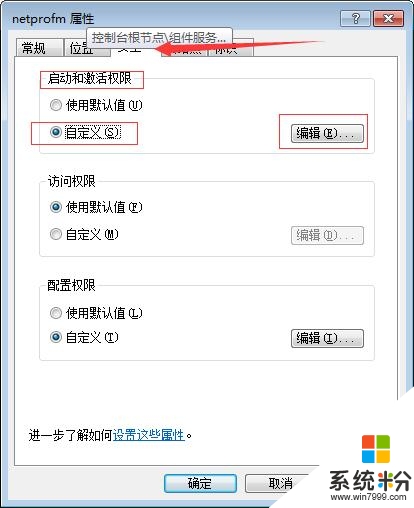
4、在打開的界麵點擊“添加”,然後輸入對象名稱“LOCAL SERVICE”,保存設置。
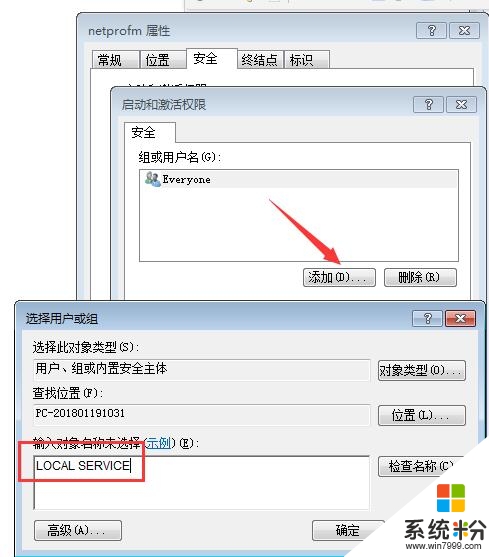
5、在確定返回的界麵,選中“LOCAL SERVICE”這項,在權限設置下麵勾選“本地啟動”和“本地激活”,然後點擊“確定”推出。
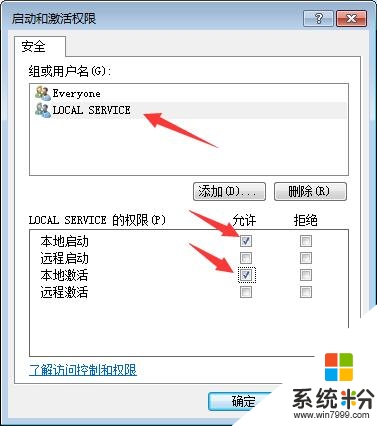
6、繼續打開“運行”窗口,輸入“services.msc”點擊“確定”打開服務功能窗口。
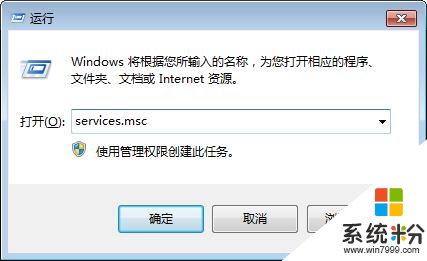
7、在右側找到“Network List Service”,右擊鼠標選擇“啟動”或“重新啟動”。
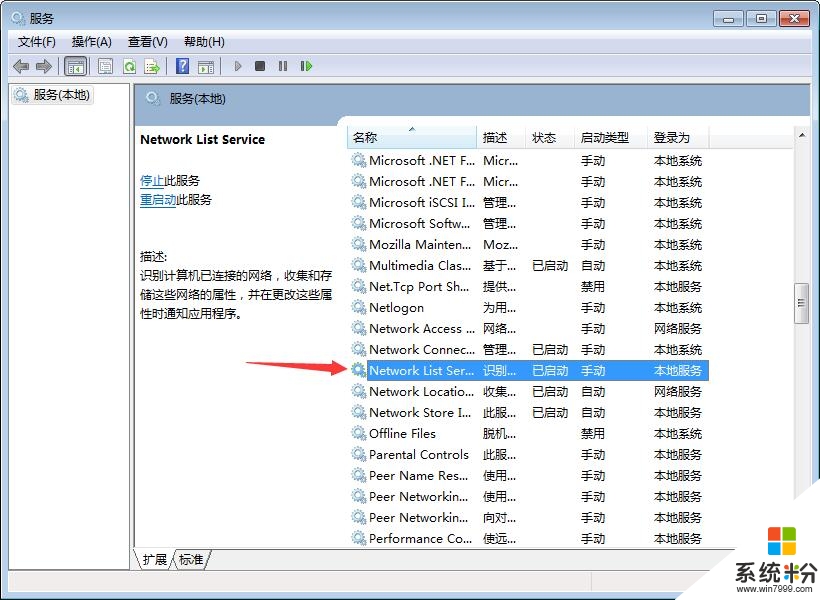
以上就是win7係統處理網絡和共享中心打不開的方法,如果大家也有遇到此問題的話可與參照以上方法進行設置,解決網絡問題。
電腦軟件相關教程